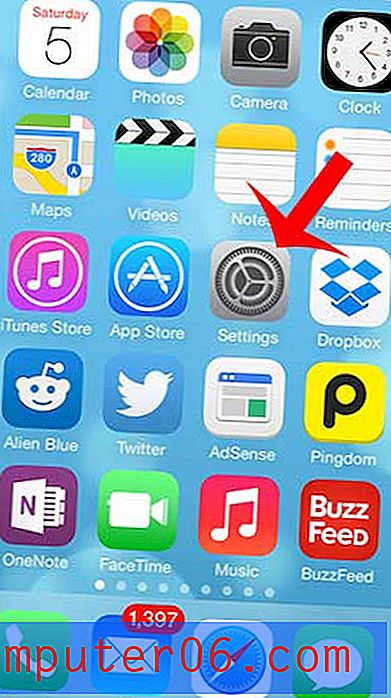Jak włączyć lub wyłączyć tryb ciemny w Twitchu na pulpicie Chrome
Kroki w tym artykule pokażą, jak włączyć lub wyłączyć ustawienie trybu ciemnego podczas oglądania kanału Twitcha w przeglądarce internetowej na pulpicie Chrome.
- Otwórz stronę Twitcha.
- Kliknij ikonę profilu w prawym górnym rogu okna.
- Kliknij przycisk po prawej stronie Dark Theme, aby włączyć lub wyłączyć.
Coraz popularniejsze stają się opcje trybu ciemnego w aplikacjach telefonicznych i na różnych stronach internetowych. Oferuje nowy wygląd aplikacji lub witryny, a jednocześnie jest łatwiejszy do oglądania podczas oglądania w nocy lub w ciemnym otoczeniu.
Witryna Twitcha jest jedną z usług, która oferuje swoim użytkownikom ustawienie trybu ciemnego i można ją łatwo włączać i wyłączać.
Nasz samouczek poniżej pokaże, jak włączyć lub wyłączyć tryb ciemny dla Twitcha, gdy przeglądasz go w przeglądarce internetowej, takiej jak Google Chrome.
Jak wyłączyć lub włączyć tryb ciemny w Twitchu
Kroki opisane w tym przewodniku zostały wykonane przy użyciu stacjonarnej przeglądarki internetowej Google Chrome, ale będzie to również działać w większości innych współczesnych przeglądarek internetowych, takich jak Edge lub Firefox. Jeśli jesteś użytkownikiem iPhone'a, nie ma dedykowanego ustawienia trybu ciemnego dla Twitcha, ale ten przewodnik pokaże ci, jak z niego korzystać.
Krok 1: Otwórz przeglądarkę internetową i przejdź do Twitcha na https://www.twitch.tv.
Krok 2: Kliknij ikonę profilu w prawym górnym rogu okna. Nie ma znaczenia, czy jesteś zalogowany czy nie.

Krok 3: Kliknij przycisk po prawej stronie Dark Theme, aby włączyć lub wyłączyć.
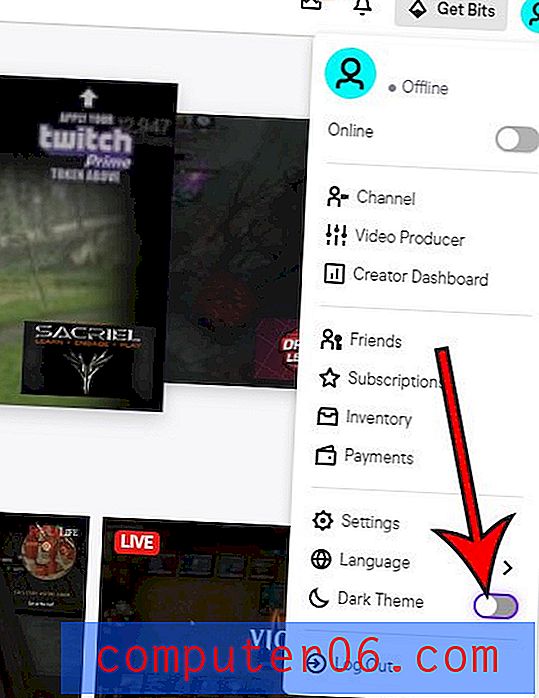
Oprócz telefonów i przeglądarek internetowych istnieją inne sposoby oglądania Twitcha. Dowiedz się, jak ukryć kolumnę czatu w serwisie Twitch na Fire TV, na przykład jeśli masz zainstalowaną aplikację Twitch na tym urządzeniu.